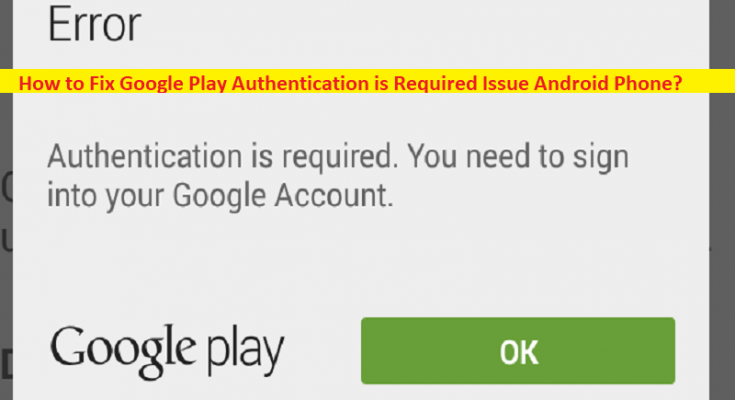O que é o problema “Erro do Google Play – Autenticação necessária” no telefone Android?
Se estiver enfrentando o problema de autenticação do Google Play é obrigatório no telefone Android ou erro de autenticação é necessário ao tentar baixar e instalar aplicativos/jogos da Google Play Store no seu telefone Android e procurar maneiras de corrigir o problema na Web, você está em lugar certo para a solução. Você recebe etapas/métodos fáceis para resolver o problema. Vamos iniciar a discussão.
Erro ‘A autenticação é necessária’ – erro da Google Play Store:
É um problema comum do Android considerado como um problema da Google Play Store. O erro ‘A autenticação é necessária’ geralmente aparece quando você tenta baixar e instalar aplicativos/jogos no seu telefone Android usando o aplicativo Google Play Store. Este erro indica que você não pode baixar e instalar aplicativos/jogos do aplicativo Google Play Store por alguns motivos. Pode haver vários motivos por trás do problema, incluindo o problema com a conexão com a Internet, o problema com o aplicativo Google Play Store e o problema no próprio telefone Android.
Às vezes, esse tipo de problema ocorre devido a alguns problemas temporários no seu telefone Android. Você pode corrigir o problema temporário apenas reiniciando o telefone e, em seguida, verifique se funciona para você. Esse problema pode ocorrer devido ao cache corrompido/desatualizado da Google Play Store e seus serviços relacionados em seu telefone, configurações incorretas e interferência de alguns outros aplicativos conflitantes e outros problemas. É possível corrigir o problema com nossas instruções. Vamos iniciar a discussão.
Como corrigir a autenticação do Google Play é necessária Problema no telefone Android?
Método 1: Tente baixar e instalar o aplicativo/jogo novamente
Esse problema pode ocorrer devido a algum problema temporário no processo de download e instalação. Você pode tentar baixar e instalar novamente o aplicativo/jogo no seu dispositivo e verificar se funciona para você.
Método 2: Sincronize sua Conta do Google manualmente

Etapa 1: abra o aplicativo ‘Configurações’ no seu dispositivo e vá para ‘Contas’ e selecione a conta do Google que você deseja sincronizar com a Play Store
Etapa 2: toque em ‘Account Sync’ e toque no menu ‘Three-Dot’ na parte superior e selecione a opção ‘Sync Now’ e tente novamente baixar e instalar aplicativos / jogos da Google Play Store e verifique se funciona para você.
Método 3: Forçar a parada da Google Play Store
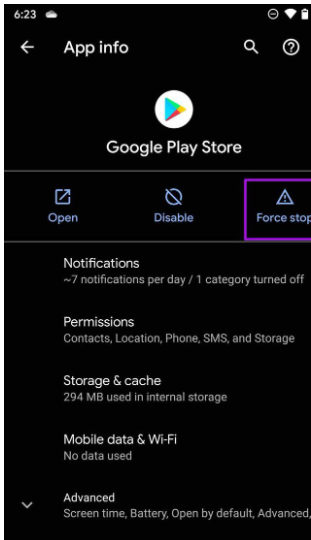
Uma maneira possível de corrigir o problema é forçar a interrupção da Google Play Store e reiniciá-la.
Passo 1: Abra o aplicativo ‘Configurações’ no seu dispositivo e vá para ‘Aplicativos/Gerenciador de aplicativos> Todos os aplicativos> Google Play Store’
Etapa 2: toque na opção ‘Forçar parada’ e reinicie a Play Store novamente e verifique se o problema foi resolvido.
Método 4: desinstale as atualizações da Google Play Store
Outra maneira de corrigir o problema é desinstalar as atualizações da Google Play Store no seu dispositivo.
Passo 1: Abra o aplicativo ‘Configurações’ no seu telefone Android e vá para ‘Aplicativos/Gerenciador de aplicativos > Google Play Store’
Passo 2: Clique no ícone ‘Três pontos’ no canto superior direito e selecione a opção ‘Desinstalar atualizações’ para desinstalar as atualizações. Feito isso, verifique se o problema foi resolvido.
Método 5: Limpe o cache e os dados da Google Play Store
Você pode limpar o cache e os dados da Google Play Store para corrigir.
Passo 1: Abra o aplicativo ‘Configurações’ no telefone Android e vá para ‘Aplicativos e notificações > Todos os aplicativos > Google Play Store’
Passo 2: Abra ‘Armazenamento e Cache’ e clique em ‘Limpar Armazenamento’ e depois clique em ‘Limpar Cache’ e confirme. Quando terminar, verifique se o problema foi resolvido.
Método 6: fornecer uso de dados irrestrito
Etapa 1: pressione e segure o ícone do aplicativo ‘Google Play Store’ no seu telefone Android e vá para o menu ‘Informações do aplicativo’
Etapa 2: toque em ‘Dados móveis e WiFi’ e ative ‘Uso de dados irrestrito’ no menu e verifique se o problema foi resolvido.
Método 7: Instale arquivos APK da web
Se o problema persistir, você pode baixar e instalar aplicativos/jogos de outras fontes da Internet para evitar erros. Você pode baixar e instalar arquivos APK de jogos/aplicativos que estão causando erro, dos sites que estão oferecendo e depois verificar se funciona para você.
Conclusão
Espero que esta postagem tenha ajudado você em Como a autenticação do Google Play é necessária para o telefone Android com maneiras fáceis. Você pode ler e seguir nossas instruções para fazê-lo. Isso é tudo. Para quaisquer sugestões ou dúvidas, por favor escreva na caixa de comentários abaixo.